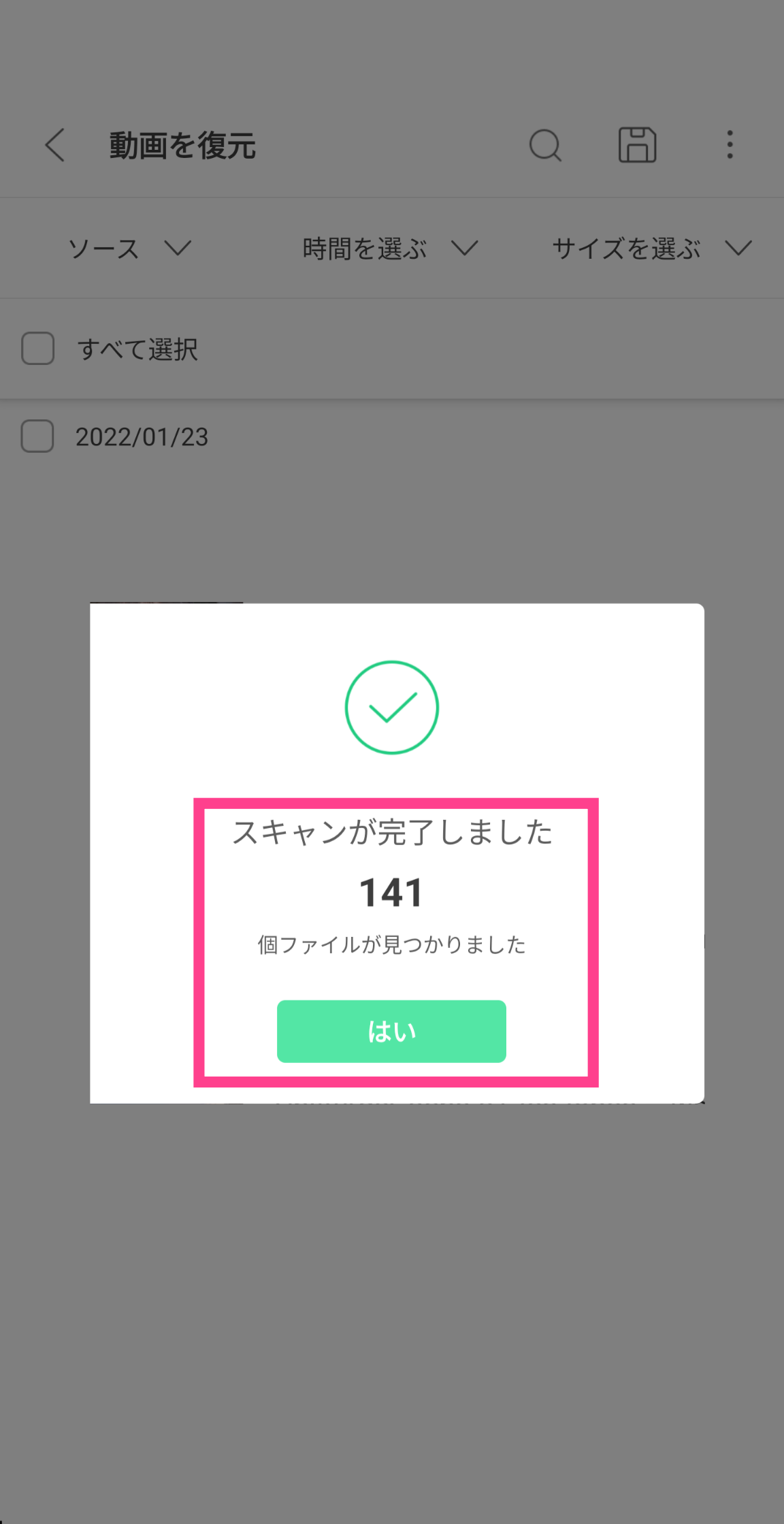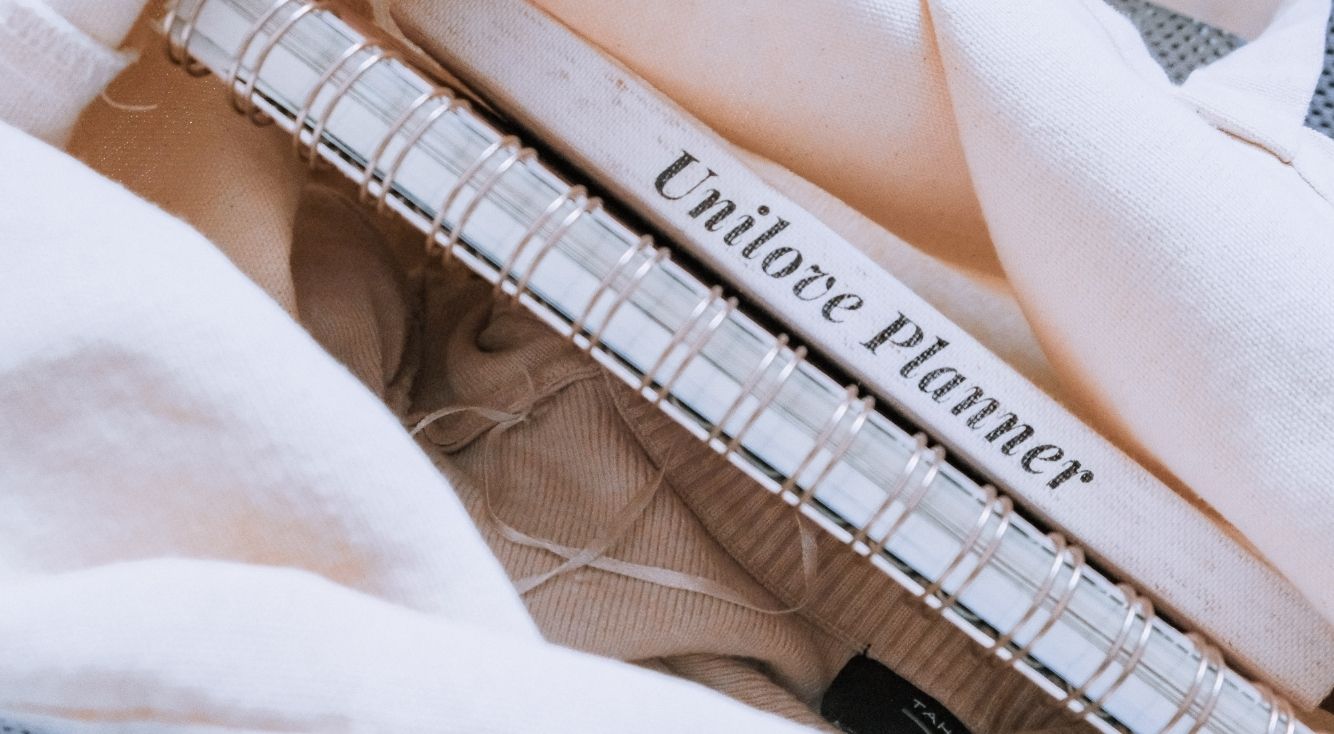
【Xperia】アルバムから画像が消えた!画像データの復元方法を解説
Contents[OPEN]
【Xperia】アルバムから画像が消えた!復元したい!《バックアップと復元機能》
前もって保存した画像をGoogleフォトへアップロードする設定にしていなかった人も、まだ復元方法はあります。
ここでは、Xperiaに搭載されている「バックアップと復元」機能をチェックしていきましょう。
Xperiaの「バックアップと復元」機能を使う
Xperia系のデバイスには「バックアップと復元(リセット)」と呼ばれる機能が搭載されています(端末によってはOSの関係で、Googleサービスのバックアップ同期機能のみ搭載されているものもあります)。
バックアップを取っているなら復元できる
「バックアップと復元」機能は、普段からXperiaをバックアップ同期している方でなければ利用できません。注意しましょう。
「バックアップと復元」を使う方法
「バックアップと復元」の使い方をご紹介します。
「バックアップと復元」機能が搭載されているデバイスで「設定」→「バックアップとリセット」の順番にタップし、設定メニューを開きましょう。
「Xperiaバックアップと復元」をチェックします。
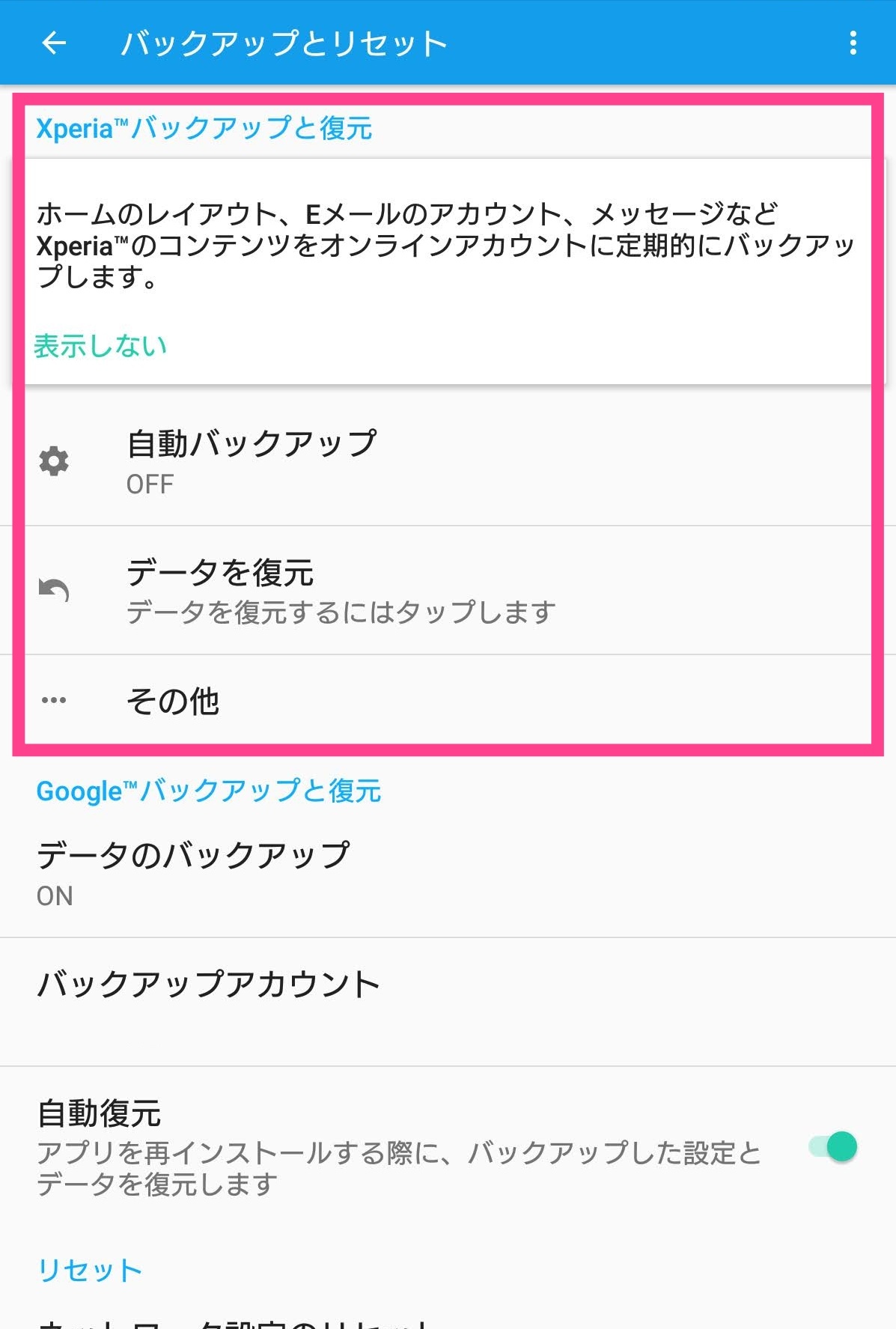
「自動バックアップ」がオンになっているか確かめてください。
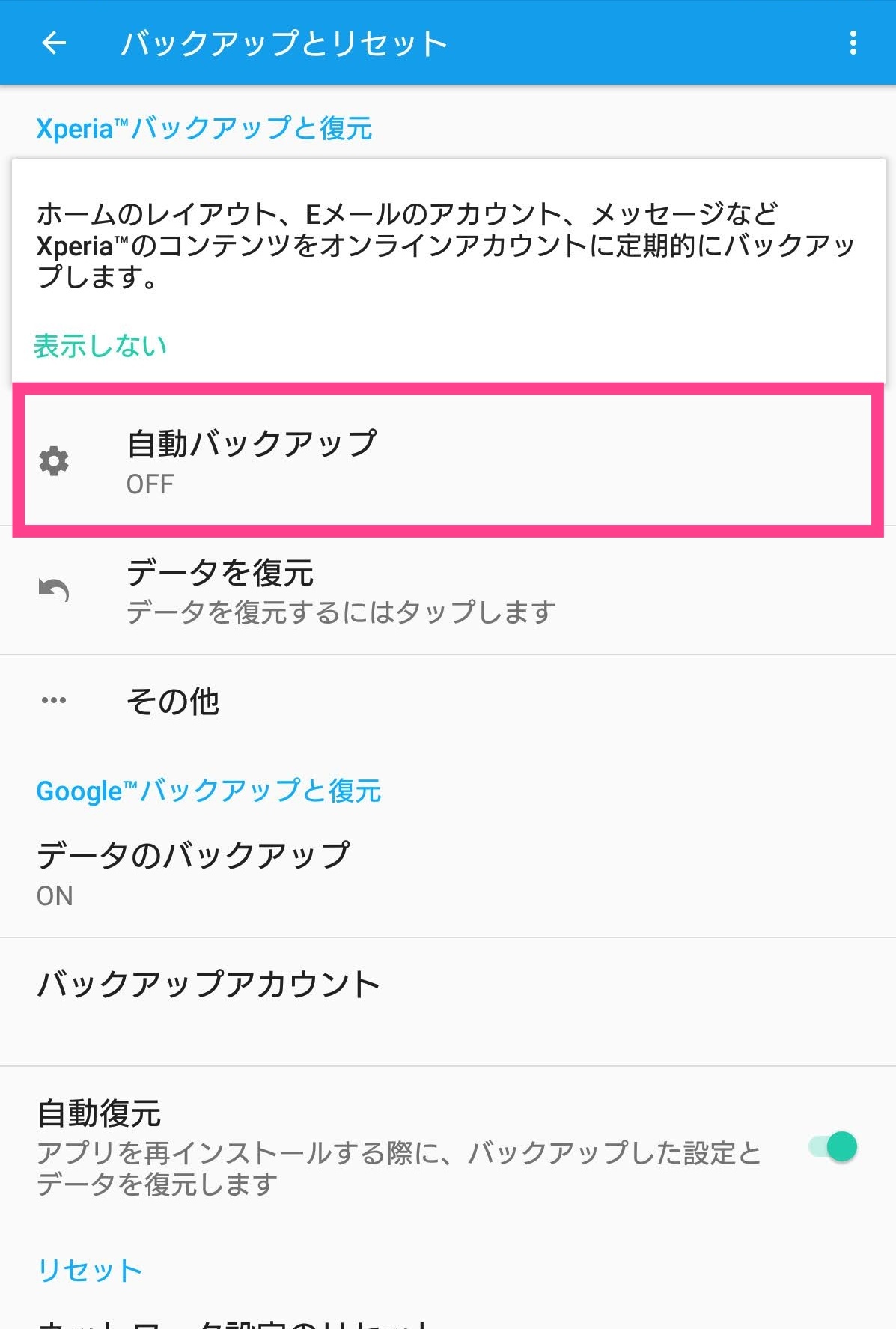
オンになっていれば復元できます。また、オフであっても過去に手動バックアップをしていた方も復元可能です。
次に「データを復元」をタップして復元作業を行ってください。
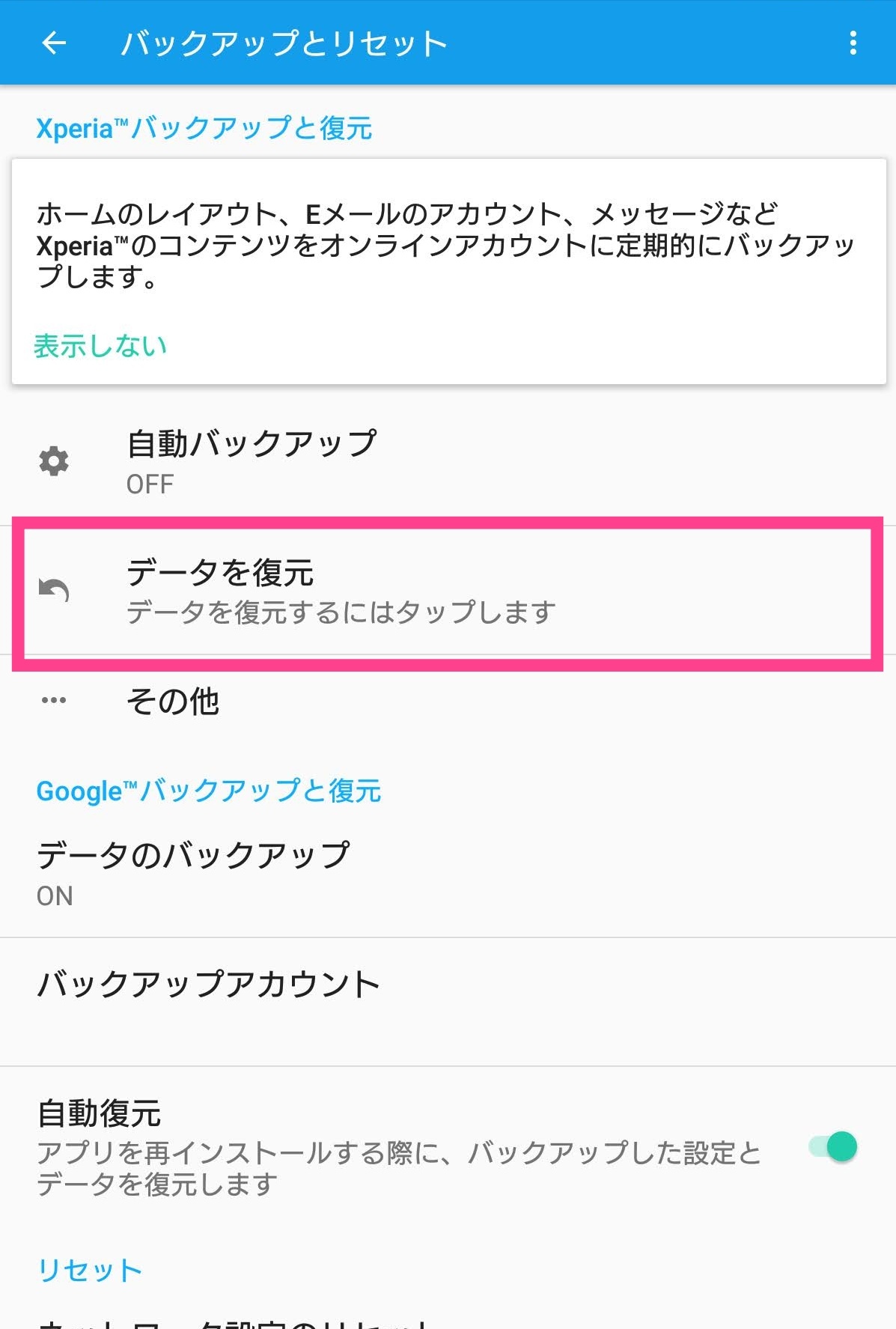
Google Oneのバックアップもチェック
Xperiaの「バックアップと復元」ツールが見当たらない方は、Google Oneサービスを使ってバックアップしているかもしれません。Google Oneアプリを開き、バックアップ状況を確認してください。
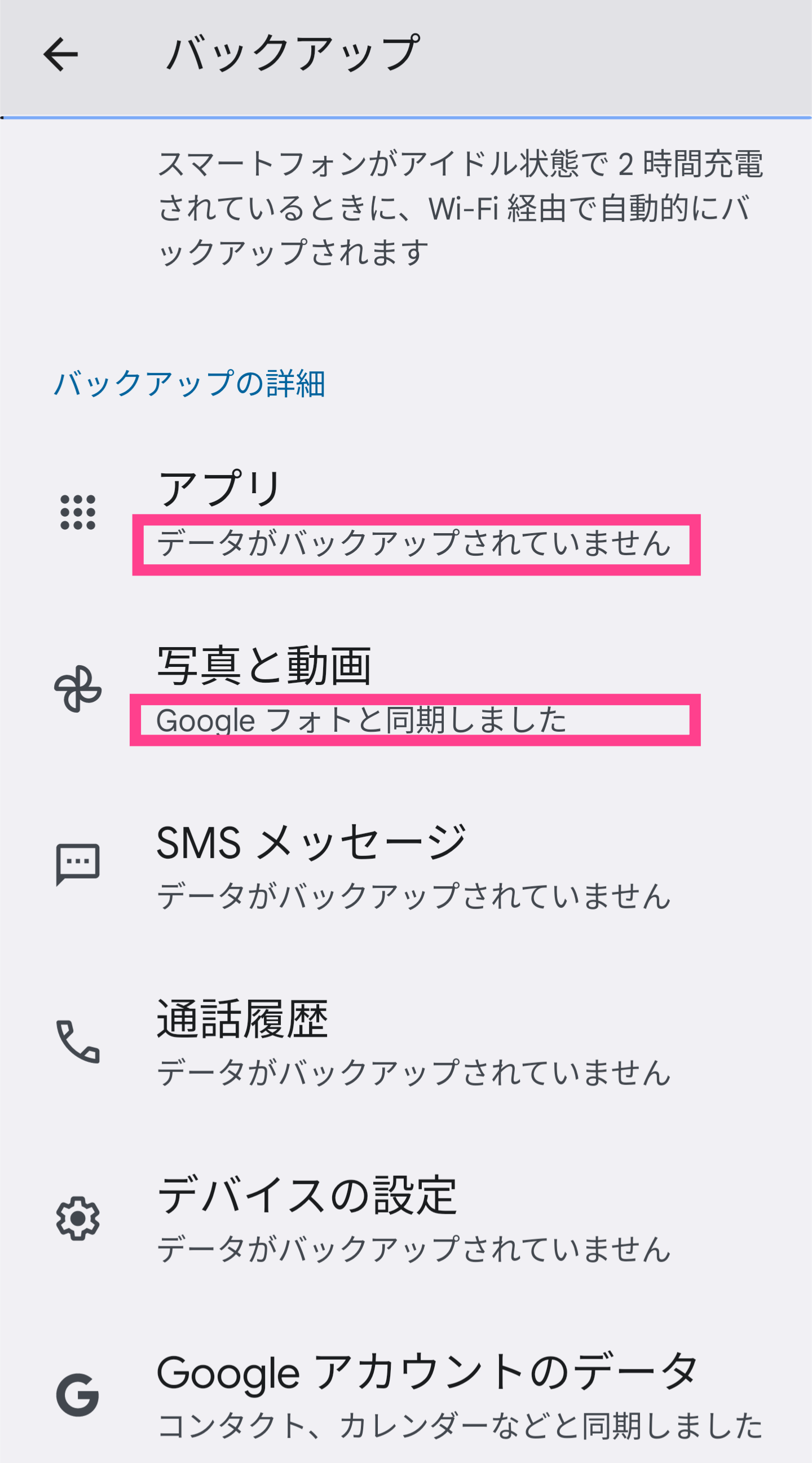
【Xperia】アルバムから画像が消えた!復元したい!《復元アプリ》
Xperiaの「バックアップと復元」やGoogle Oneなどでバックアップをとっていなかった方は、一般の復元アプリを使いましょう。
最後に、オススメな2つの復元アプリとそれぞれの簡単な使い方をご紹介します。
UltData for Android
1つ目のオススメアプリは「UltData for Android」です。
アプリを開き、「データを復元」のトップメニューから、復元したいカテゴリをタップしてください。
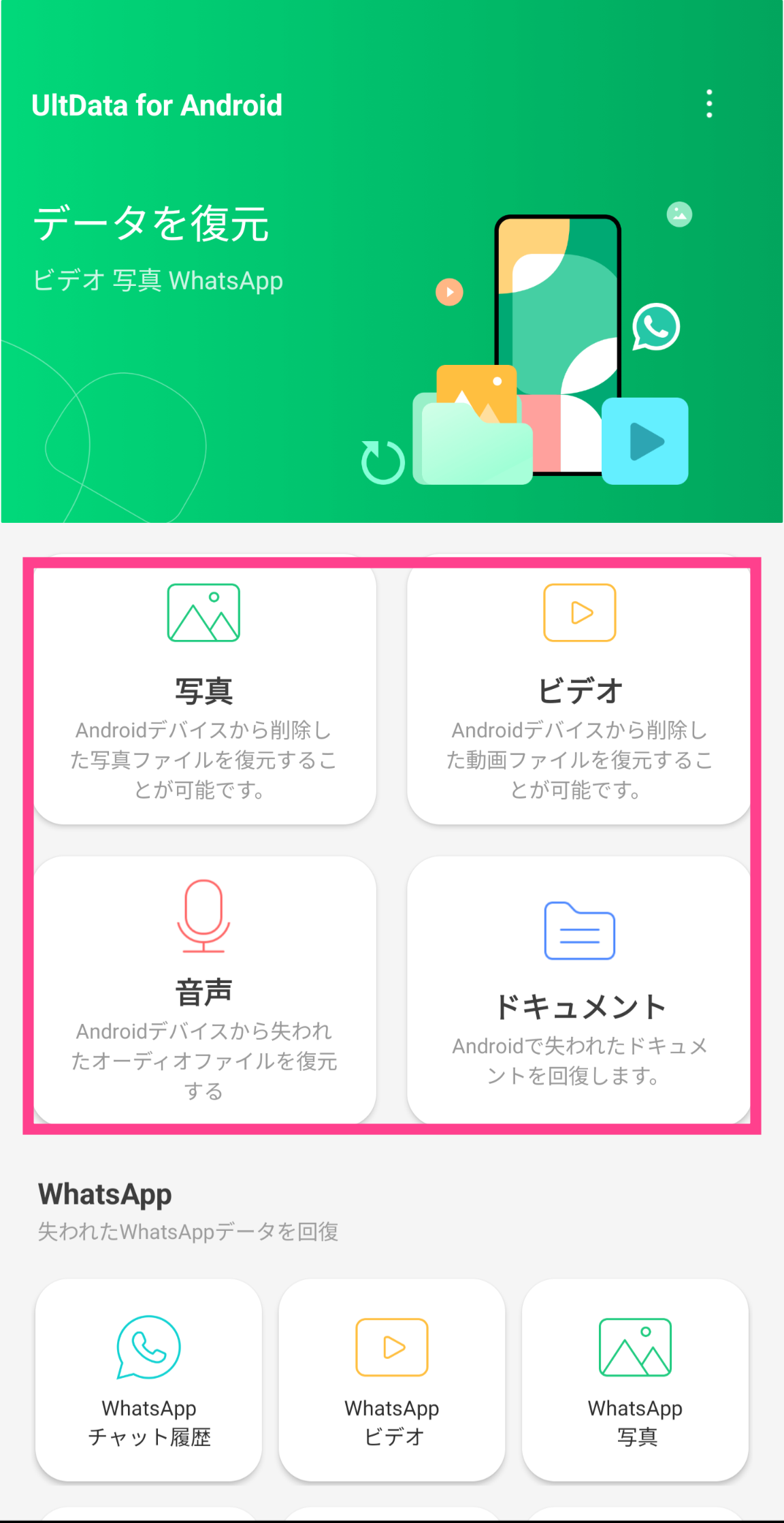
写真からドキュメントデータまで幅広いデータに対応しています。カテゴリタップでファイルへのアクセス許可を求められるので「承認」を押し、許可してください。
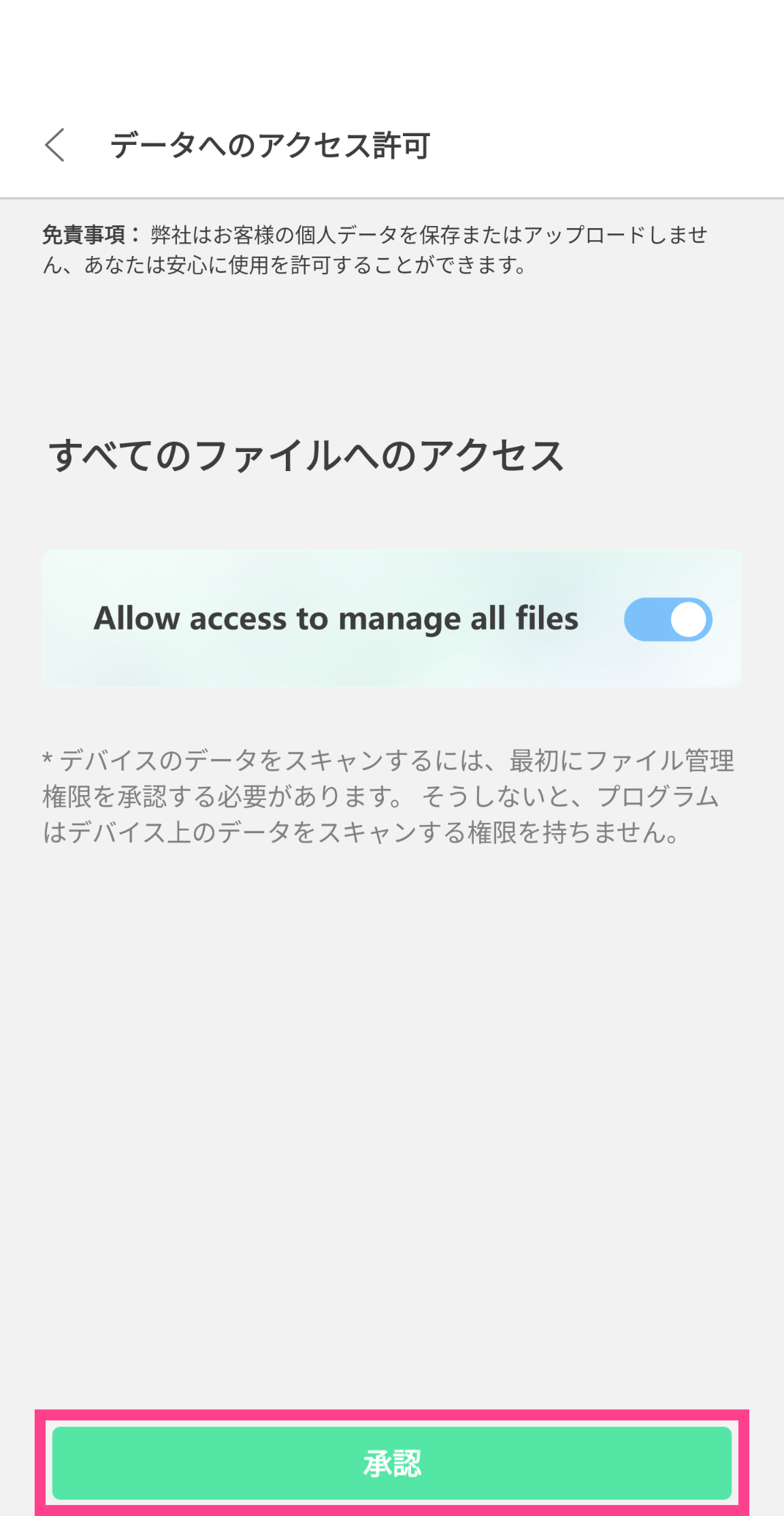
過去に保存されていたデータを読み込みます。日付別に一覧表示されるので、復元したいファイルがあるか確認しましょう。あればタップで復元してください。